Recensione HP Omen Transcend 14: quasi perfetto!

Cerchi un nuovo laptop da gioco portatile? Dai un

Roku offre una vasta gamma di dispositivi di streaming agli appassionati di cinema. OEM come TCL e Hisense offrono anche diversi modelli di TV con sistema operativo Roku integrato. Oltre a una ricca libreria di app e un'interfaccia intuitiva, Roku è dotato di un'ampia gamma di opzioni di connettività. Detto questo, alcuni utenti hanno riscontrato problemi con il mirroring del proprio iPhone o iPad su un dispositivo Roku. Se rientri nello stesso ombrello, ecco i modi migliori per correggere AirPlay che non funziona su Roku.
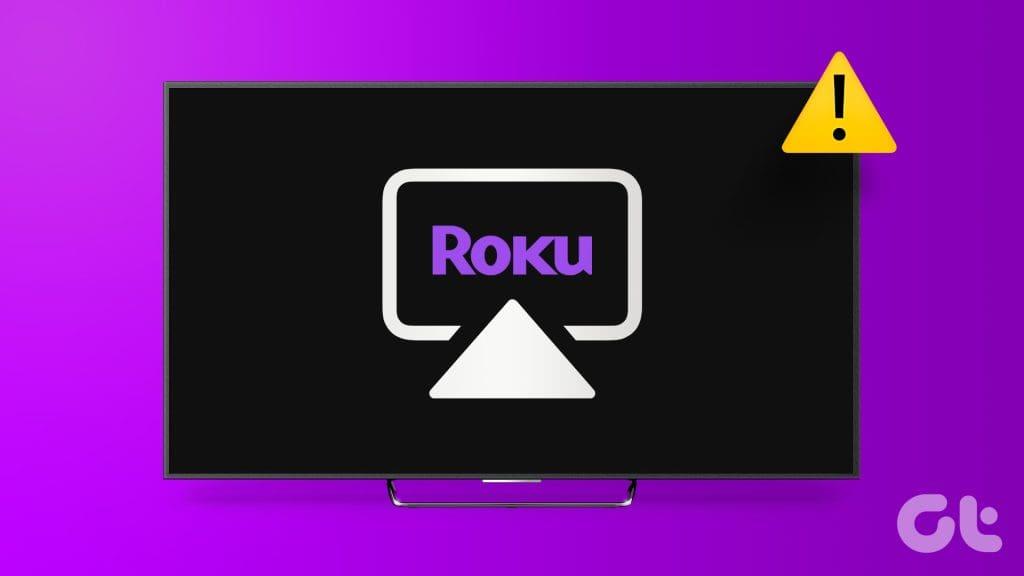
Il supporto AirPlay integrato offre un modo semplice per trasmettere in streaming i tuoi contenuti multimediali su un grande schermo. Ovviamente, non vuoi che i problemi di mirroring dello schermo di Roku limitino il consumo di contenuti multimediali. Per fortuna, abbiamo escogitato modi intuitivi per risolvere i problemi di AirPlay una volta per tutte. Diamo un'occhiata.
Per confermare il supporto AirPlay e HomeKit, devi conoscere la versione del software e il modello del dispositivo Roku. Puoi aprire Impostazioni e andare su Sistema > Informazioni per trovare tali dettagli.
Ora vai al sito Web ufficiale di Roku , fai riferimento alla tabella e conferma se il tuo dispositivo Roku è compatibile con AirPlay.
Una volta chiarite le nozioni di base, diamo uno sguardo più da vicino ad alcuni trucchi per la risoluzione dei problemi per correggere AirPlay che non funziona sul tuo dispositivo Roku.
Prima di esplorare i trucchi avanzati, riavvia Roku e iPhone e prova a eseguire il mirroring del tuo dispositivo.
Sul tuo iPhone, tieni premuti contemporaneamente il lato e uno dei pulsanti del volume e utilizza il cursore di spegnimento. Continua a premere il pulsante laterale per accendere l'iPhone. Segui i passaggi seguenti per riavviare Roku.
Passaggio 1: apri Impostazioni Roku e scorri fino a Sistema.
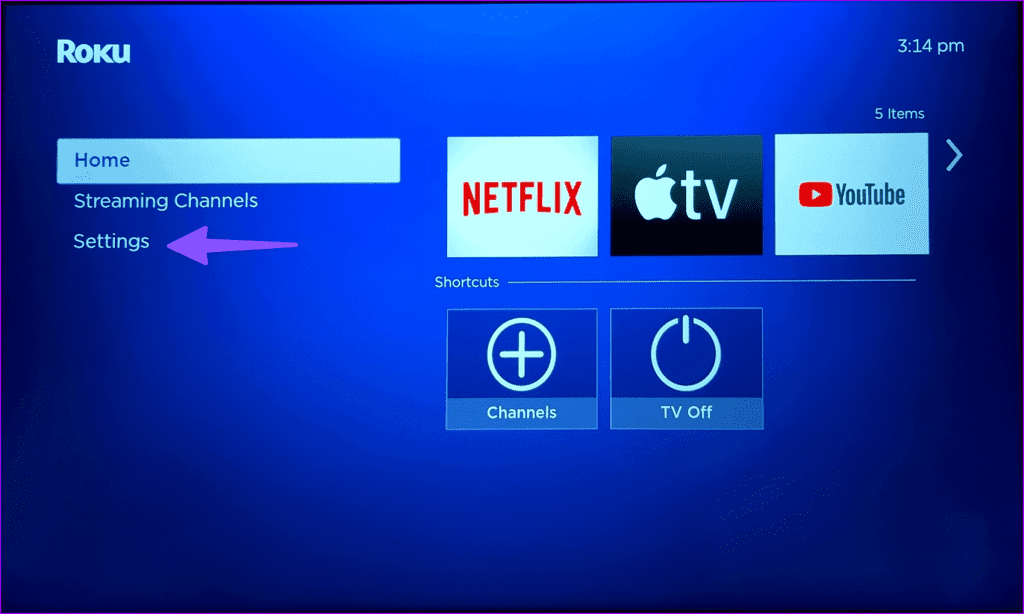
Passaggio 2: seleziona Alimentazione.
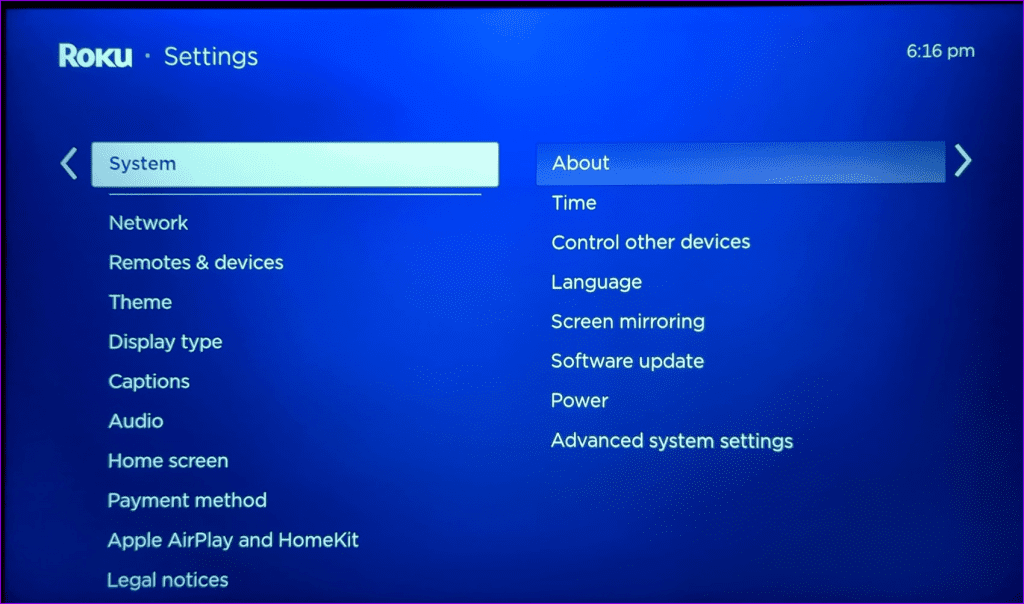
Passaggio 3: fare clic su Riavvia il sistema e selezionare Riavvia.
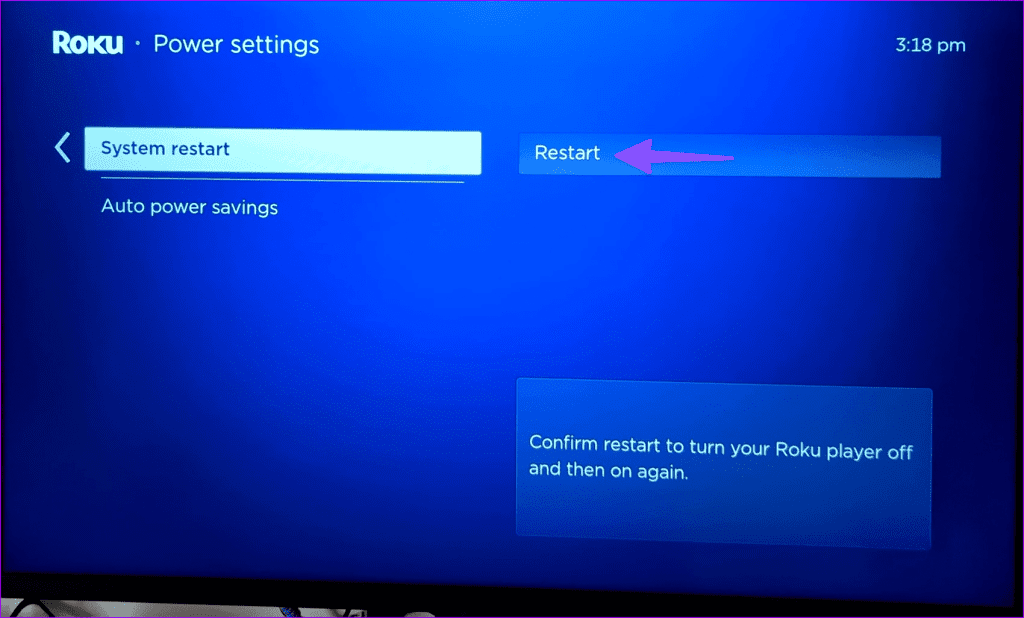
I problemi Wi-Fi sul tuo Roku e iPhone possono essere il principale colpevole qui. Se riscontri problemi Wi-Fi su tutti i tuoi dispositivi, riavvia il router di casa o dell'ufficio e riprova.
Il tuo iPhone e Roku devono essere collegati alla stessa rete Wi-Fi per una configurazione AirPlay fluida. Assicurati di connettere il tuo iPhone e Roku alla stessa rete Wi-Fi e riprova.
Se Roku non si connette al Wi-Fi , consulta la nostra guida dedicata per risolvere il problema.
Hai disabilitato accidentalmente AirPlay sul tuo dispositivo Roku? Abilita l'opzione dalle Impostazioni Roku e dovresti essere a posto.
Passaggio 1: apri le Impostazioni Roku dalla schermata principale.
Passaggio 2: scorri fino al menu Apple AirPlay e HomeKit.
Passaggio 3: abilita AirPlay dal seguente menu.
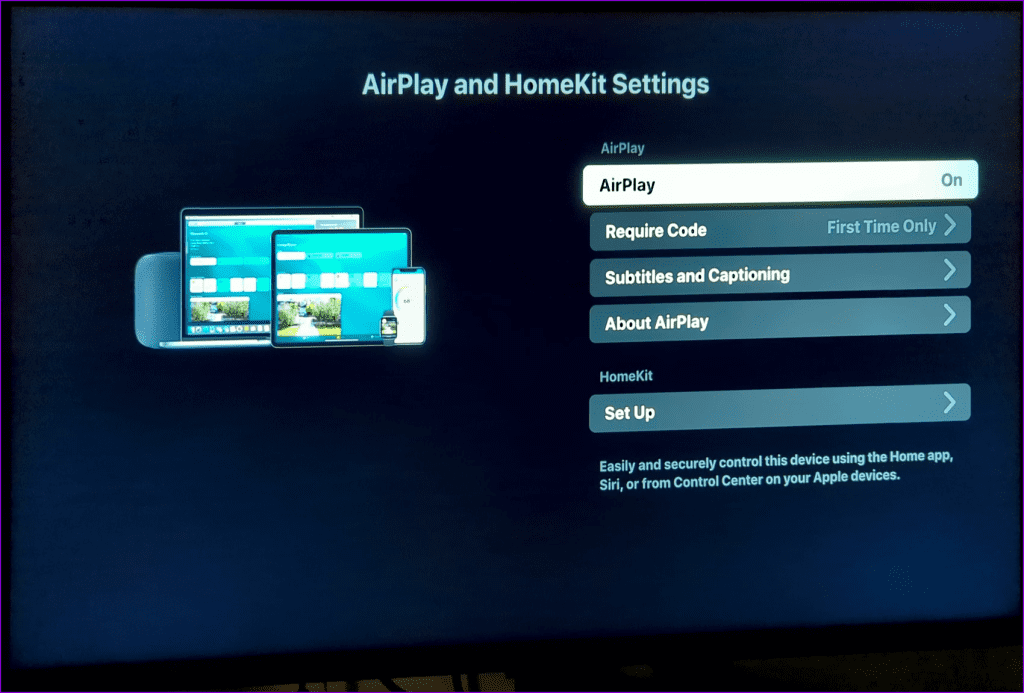
Tieni presente che quando configuri AirPlay per la prima volta su Roku, potrebbe essere richiesto un codice.
Puoi rimuovere i dispositivi associati dal menu AirPlay e riprovare. Segui i passaggi seguenti per apportare modifiche.
Passaggio 1: vai al menu AirPlay e HomeKit nelle Impostazioni Roku (fai riferimento ai passaggi precedenti).
Passaggio 2: seleziona Informazioni su AirPlay.
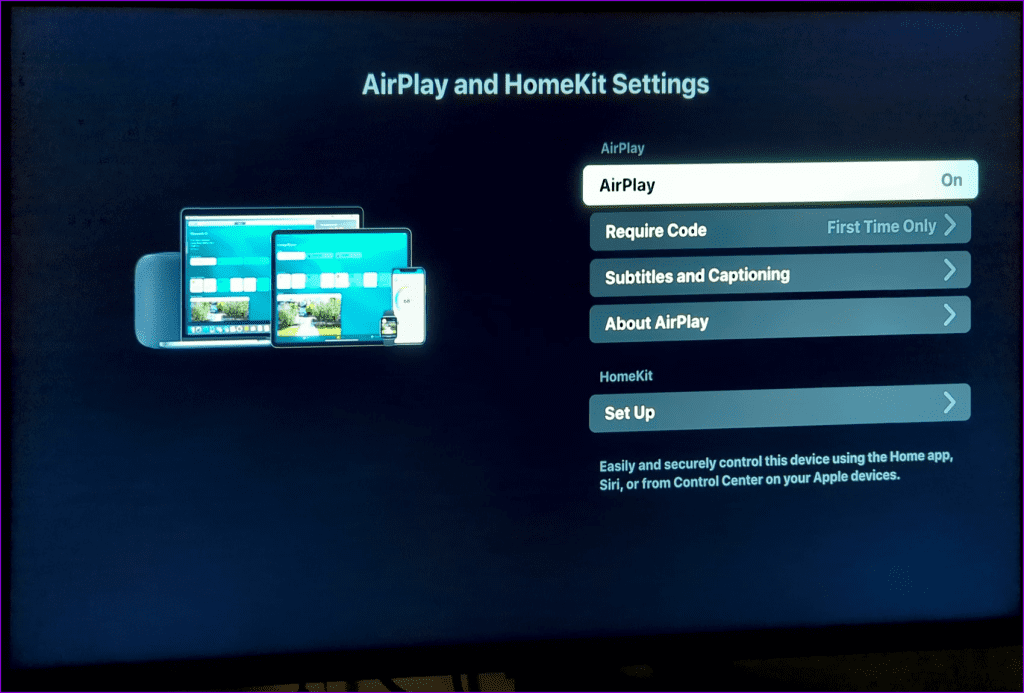
Passaggio 3: premi Ripristina dispositivi associati.
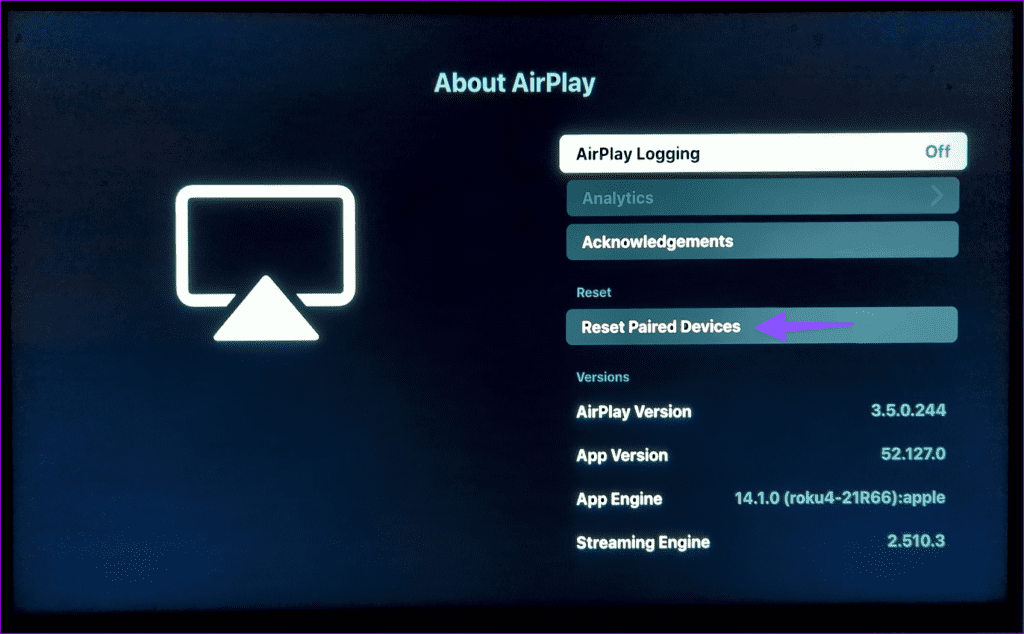
Passaggio 4: seleziona Disaccoppia dispositivi dal menu seguente.
Abilita AirPlay sia sul tuo iPhone che su Roku e configuralo di nuovo.
Stai ancora riscontrando problemi con il mirroring dello schermo del tuo iPhone su Roku? Se è così, è il momento di ripristinare le impostazioni di rete.
Passaggio 1: apri Impostazioni Roku e scorri fino a Sistema.
Passaggio 2: espandere Impostazioni di sistema avanzate e selezionare Ripristina connessione di rete.
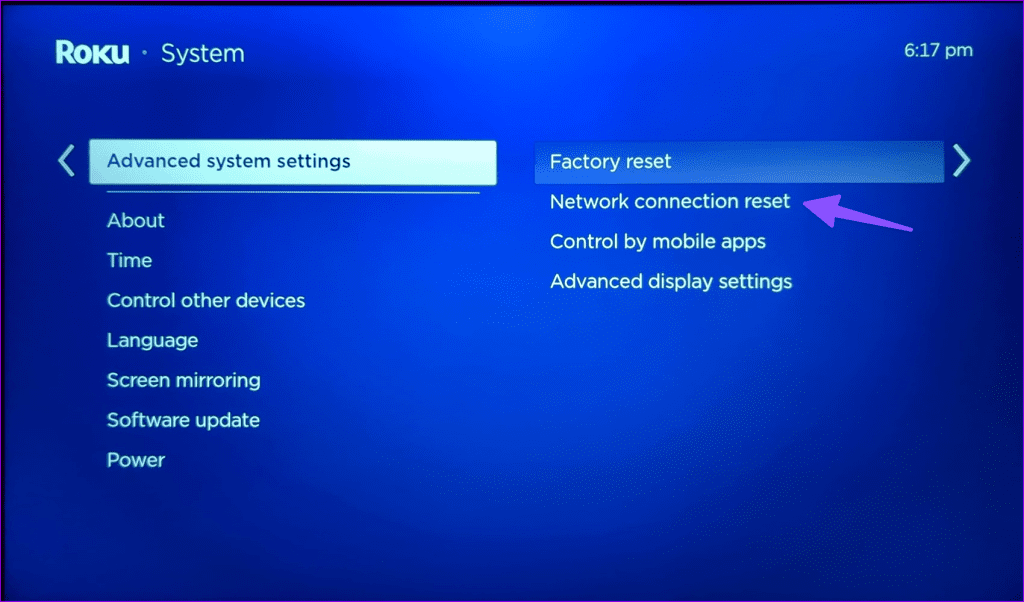
Passaggio 3: premi Ripristina connessione e segui le istruzioni visualizzate sullo schermo.
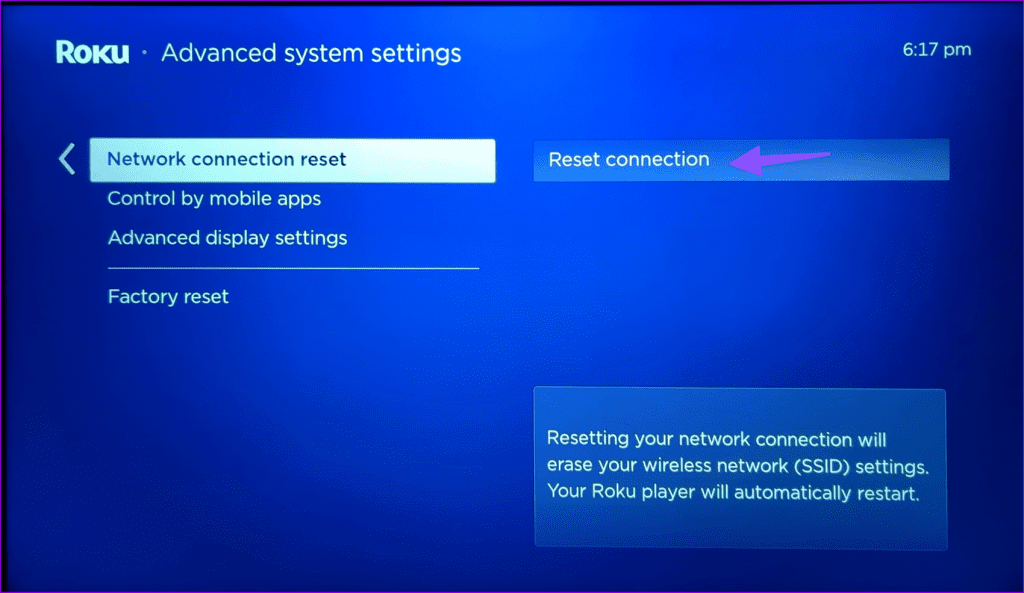
Puoi ripristinare le impostazioni di rete sul tuo iPhone seguendo la nostra guida.
Se hai stabilito una rete VPN sul tuo iPhone, modifica l'indirizzo IP sul dispositivo. Pertanto, non sarai in grado di utilizzare AirPlay per eseguire il mirroring dei contenuti multimediali da un iPhone a un Roku. Di conseguenza, dovrai disabilitare qualsiasi rete VPN o connessione proxy sul tuo iPhone e riprovare.
Se hai disabilitato il mirroring dello schermo su Roku, AirPlay potrebbe non funzionare come previsto su Roku.
Passaggio 1: apri le Impostazioni Roku e scorri fino a Screen Mirroring.
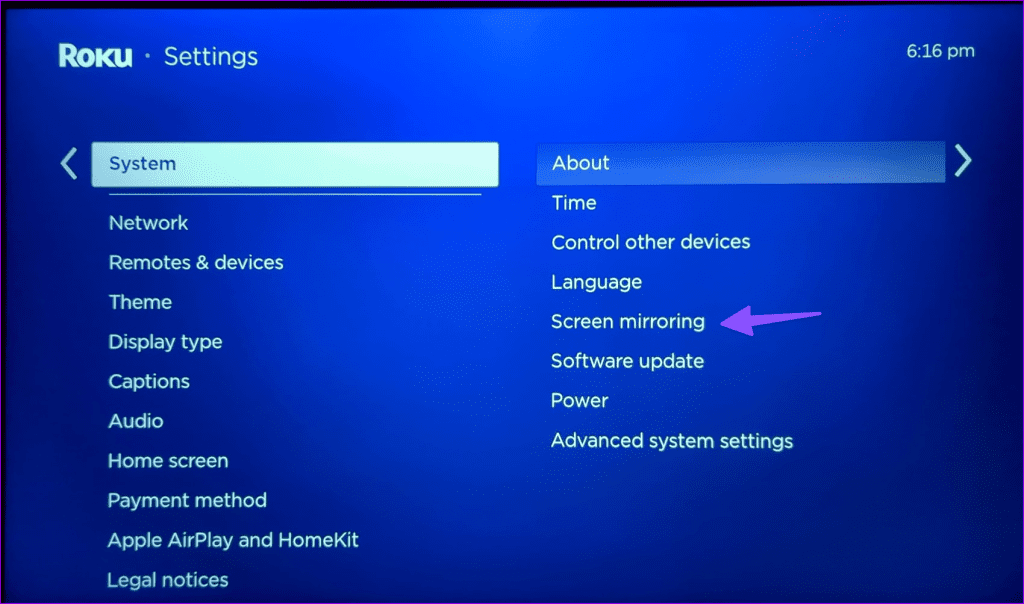
Passaggio 2: seleziona la modalità Screen Mirroring e premi "Consenti sempre" dal menu seguente.
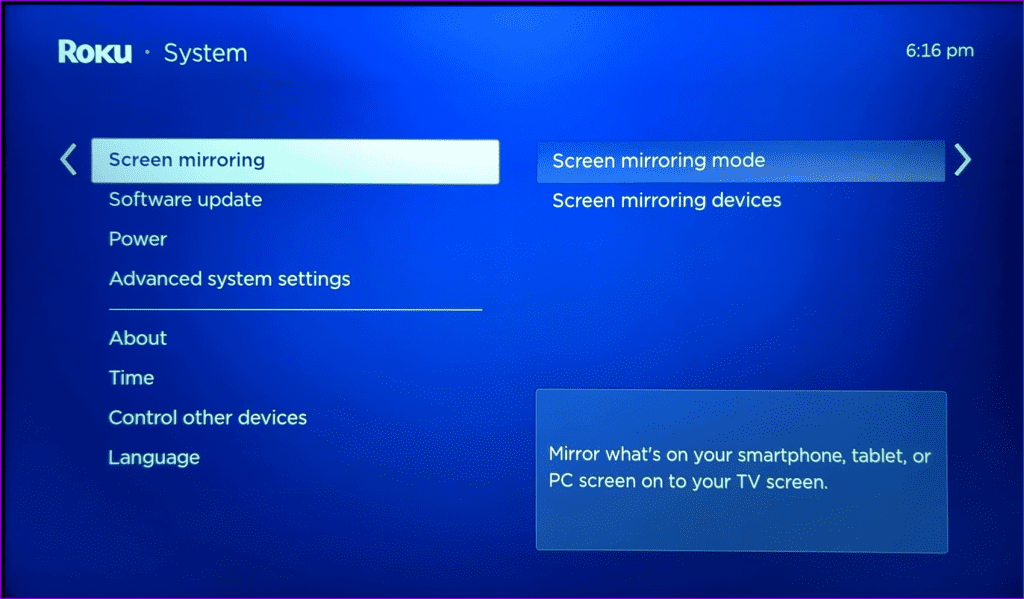
Un software di sistema obsoleto può causare problemi di connettività AirPlay. Vai al menu Generale nelle Impostazioni iPhone e seleziona Aggiornamento software per installare l'ultima build iOS.
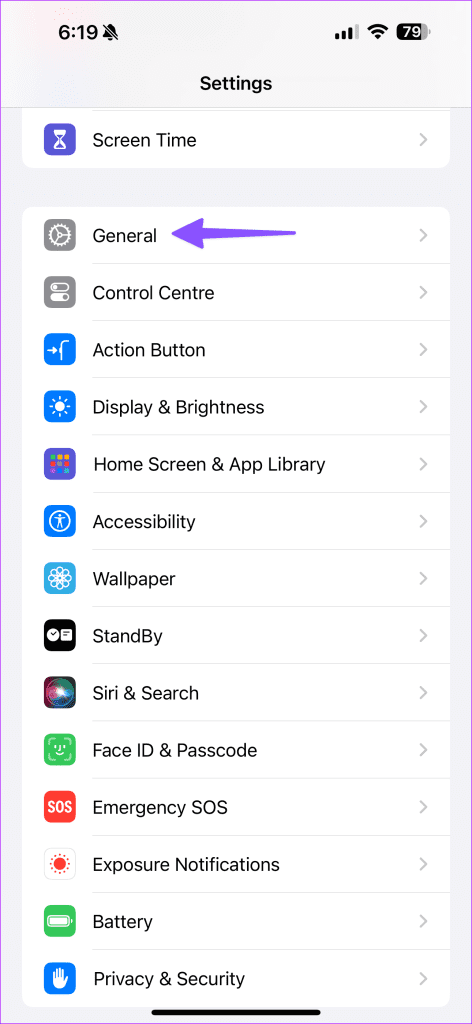
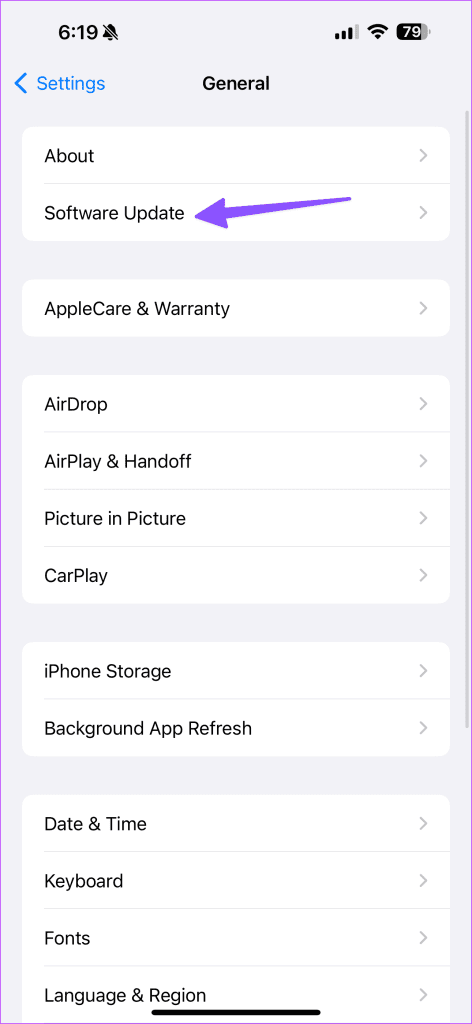
Seguire i passaggi seguenti per aggiornare il sistema operativo Roku.
Passaggio 1: apri Impostazioni Roku e scorri fino a Sistema.
Passaggio 2: seleziona Aggiornamento software e installa l'ultima build del sistema operativo Roku.
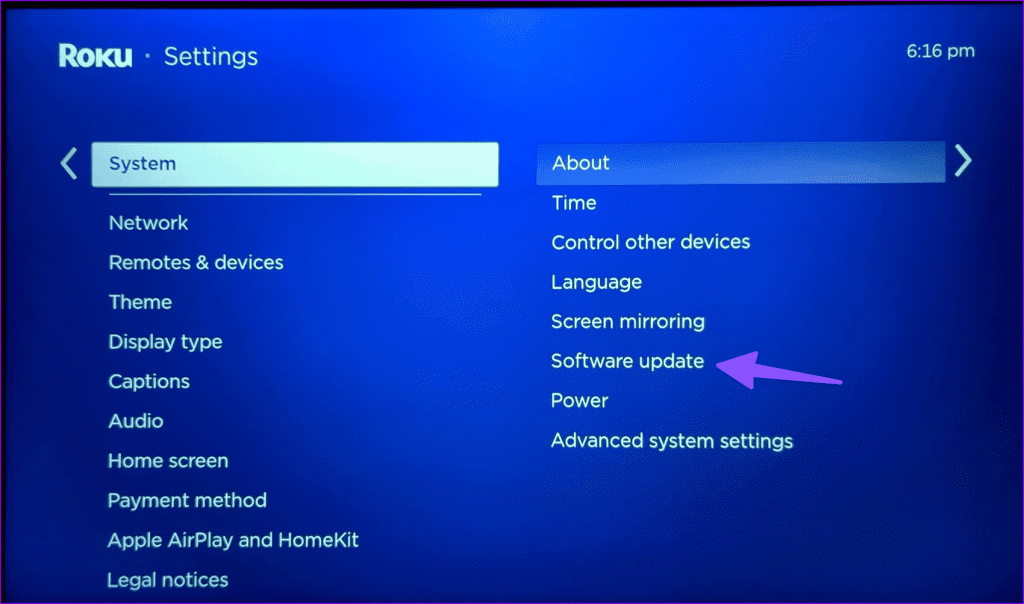
Se nessuno dei trucchi funziona, dovresti contattare l'assistenza clienti Roku per diagnosticare il problema.
I problemi di AirPlay sul tuo Roku possono rovinare la tua configurazione di intrattenimento ideale. Prima di restare fedele al tuo iPhone o iPad e accontentarti di un'esperienza inferiore alla media, utilizza i passaggi precedenti per correggere AirPlay che non funziona su Roku. Mentre ci sei, facci sapere il trucco che ha funzionato per te.
Cerchi un nuovo laptop da gioco portatile? Dai un
Scopri i limiti delle videochiamate su WhatsApp, Skype, Facebook Messenger, Zoom e altre app. Scegli l
Se il tuo Chromebook non riconosce i tuoi dispositivi USB, segui questi passaggi per risolvere il problema. Controlla il formato, l
Scopri come cambiare la lingua su Spotify per Android e desktop in modo semplice e veloce.
Gestisci i post suggeriti su Facebook per una migliore esperienza. Scopri come nascondere o posticipare i post "Consigliati per te".
Scopri come rendere trasparente lo sfondo in Paint e Paint 3D con i nostri metodi semplici e pratici. Ottimizza le tue immagini con facilità.
Se hai molti duplicati in Google Foto, scopri i modi più efficaci per eliminarli e ottimizzare il tuo spazio.
Continua a leggere per sapere come svegliare qualcuno al telefono su Android e iOS, indipendentemente dalla modalità in cui è attivo il dispositivo.
Scopri come risolvere il problema dello schermo nero di Amazon Fire TV Stick seguendo i passaggi di risoluzione dei problemi nella guida.
Scopri cosa fare se il tuo Galaxy S22 non si accende. Trova soluzioni efficaci e consigli utili per risolvere il problema.







